Windows 10で欠落しているデフォルトの電源プランを復元する方法

このガイドでは、Windows 10でデフォルトの電源プラン(バランス、高パフォーマンス、省電力)を復元する方法を詳しく解説します。
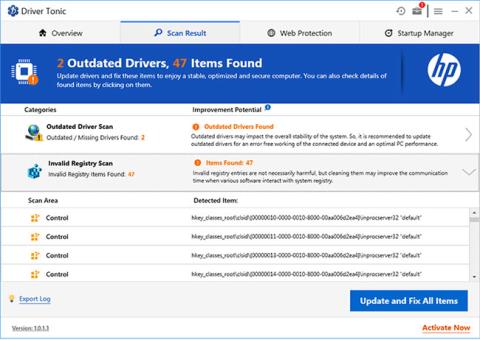
Driver Tonic は、本当の意味でのウイルスではありません。これは、特に Windows レジストリの最適化、ドライバーの更新、Web 保護、スタートアップ マネージャーなどの提供により、コンピューターのパフォーマンスを調整するのに役立つ PC システム最適化ツールであると主張しています。
このプログラムは、別の正規のアプリケーションにバンドルされているか、トリックを使用してコンピュータにインストールされます。 Driver Tonic がシステムに侵入すると、デバイスで検出された問題に関する保留中の通知の送信を開始します。
継続的な通知により、最終的に Driver Tonic の助けを求めることにしたとき、Driver Tonic はコンピュータ システムをスキャンし、ご想像のとおり、このツールはシステム上で一連の緊急の問題を引き起こします。システムを修復するには、ライセンス版のプログラムを購入する必要があります。
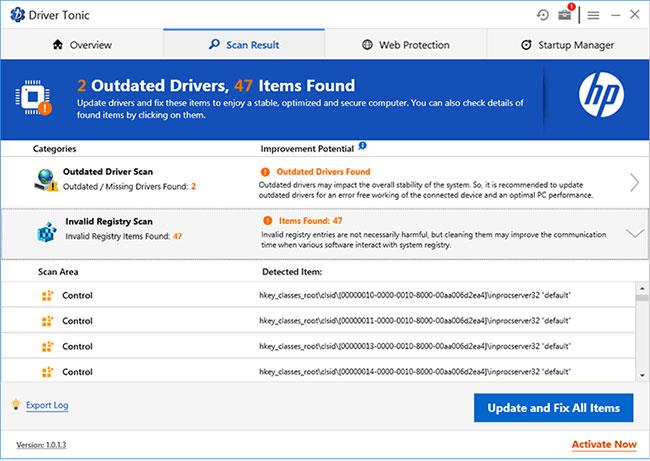
Driver Tonic はシステムにさまざまな問題を引き起こします
ドライバートニックはウイルスですか?
ほとんどのユーザーは、Driver Tonic がシステムにどのようにインストールされるかを知りません。これはマルウェアではありませんが、一部のウイルス対策ソフトウェアはこれを不審なプログラムとして分類しています。 Driver Tonic が生成するシステム レポートを見ると、ほとんどの問題が偽物であり、存在しないことがわかります。
Microsoftはレジストリクリーナーの使用を警告している。その理由は、深刻な問題を引き起こす可能性があるためです。コンピューターに Driver Tonic がインストールされている場合は、以下の次のセクションに進み、それを削除する方法を学習してください。
Driver Tonicをアンインストールする方法
Driver Tonic は、望ましくない可能性のあるアプリケーションまたはプログラム (PUA/PUP) です。したがって、従来の方法では除去するのが難しい場合があります。何らかの理由で PC からこのプログラムを削除したい場合、このセクションではこのプログラムをアンインストールする最良の方法を示します。
1. Windows アンインストーラーを使用する
この記事では、コンピューターからアプリケーションをアンインストールする最も基本的な方法から始めます。これで Driver Tonic が削除されない場合は、他のアクションを実行してシステムから PUA を削除します。
まず、Windowsキーを押して、「コントロール パネル」を検索します。 検索結果からコントロール パネルを開き、[プログラム]の下にある[プログラムのアンインストール] をクリックします。
インストールされているアプリケーションのリストからDriver Tonic を見つけて右クリックします。コンテキスト メニューから[アンインストール]を選択し、ウィザードの画面上の指示に従ってアンインストール プロセスを完了します。
プロセスが完了したら、コンピュータを再起動して、完全に削除されたことを確認できます。
2. 残りの Driver Tonic ファイルとフォルダーを削除します。
Driver Tonic をアンインストールした後、マルウェアを含む残りのファイルとフォルダーも削除する必要があります。Windows エクスプローラーを起動し、次のファイルを参照します。
ファイルが見つかった場合は、そのファイルをクリックして選択します。次に、Shift キーを押しながらDel キーを押して、ファイルをハード ドライブから完全に削除します。削除する必要があるファイルは次のとおりです。
上記のファイルを削除した後、次のフォルダーに対しても同様の操作を行ってください。
3. Driver Tonic レジストリ エントリを削除します。
Driver Tonic が作成したファイルやフォルダーを削除するのと同じように、そのレジストリ エントリも削除する必要があります。 Windows レジストリの変更は、システムに重大な影響を与える可能性のある作業であるため、必ず指示に正確に従ってください。
まず、Win + Rを押して [ファイル名を指定して実行] ダイアログ ボックスを開きます。ここで、「Regedit」と入力して Enter キーを押します。レジストリ エディタで、次のエントリを見つけて削除します。
これらの手順を完了すると、Driver Tonic がコンピュータ システムから完全に削除されていると思います。
続きを見る:
このガイドでは、Windows 10でデフォルトの電源プラン(バランス、高パフォーマンス、省電力)を復元する方法を詳しく解説します。
仮想化を有効にするには、まず BIOS に移動し、BIOS 設定内から仮想化を有効にする必要があります。仮想化を使用することで、BlueStacks 5 のパフォーマンスが大幅に向上します。
WiFi 接続に接続するときにドライバーが切断されるエラーを修正する方法を解説します。
DIR コマンドは、特定のフォルダーに含まれるすべてのファイルとサブフォルダーを一覧表示する強力なコマンド プロンプト コマンドです。 Windows での DIR コマンドの使用方法を詳しく見てみましょう。
ソフトウェアなしで Windows 10 アプリをバックアップし、データを保護する方法を説明します。
Windows のローカル グループ ポリシー エディターを使用して、通知履歴の削除やアカウントロックの設定を行う方法を説明します。
重要なリソースを簡単に監視及び管理できる<strong>IP監視</strong>ソフトウェアがあります。これらのツールは、ネットワーク、インターフェイス、アプリケーションのトラフィックをシームレスに確認、分析、管理します。
AxCrypt は、データの暗号化に特化した優れたソフトウェアであり、特にデータ セキュリティに優れています。
システムフォントのサイズを変更する方法は、Windows 10のユーザーにとって非常に便利です。
最近、Windows 10にアップデートした後、機内モードをオフにできない問題について多くのユーザーから苦情が寄せられています。この記事では、Windows 10で機内モードをオフにできない問題を解決する方法を説明します。








